Pour certains éléments, tels que les tables, il n'est pas possible de capturer une miniature qui les décrit avec ArcGIS. Pour ces éléments, vous pouvez joindre un fichier graphique aux métadonnées d'un élément qui sera sa miniature lorsque vous modifiez les métadonnées de l'élément dans Description. Vous pouvez également supprimer ou remplacer une miniature existante, si nécessaire.
- Dans la fenêtre Catalogue, cliquez sur l'élément pour lequel vous voulez créer une miniature.
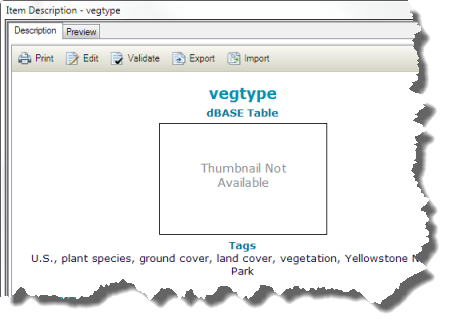
-
Commencez à modifier les métadonnées de l'élément.
Les pages utilisées pour modifier des métadonnées s'affichent dans Description.
- Cliquez sur la page Description d'élément si une liste de pages de modification des métadonnées vous est proposée.
- Cliquez sur le bouton Mettre à jour sous la miniature ou le placeholder qui marque la position de la miniature.

- Accédez au fichier graphique que vous souhaitez utiliser comme miniature de l'élément, puis cliquez dessus.
La taille d'image recommandée est de 200 pixels en largeur par 133 pixels en hauteur. Lorsque la miniature est affichée, l'image est redimensionnée pour correspondre à ces dimensions. Pour obtenir une meilleure résolution, ajoutez une image dont la taille est de 200 x 133.
- Cliquez sur Ouvrir.
Une copie du fichier graphique est attachée aux métadonnées de l'élément et utilisée comme miniature. L'image originale est convertie au format JPEG, si nécessaire.
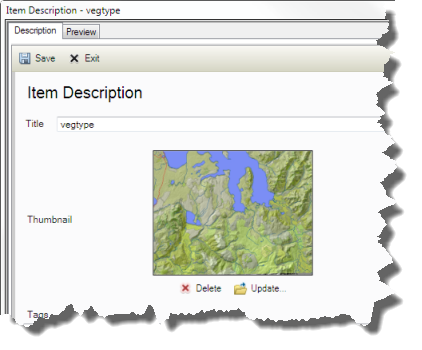
- Cliquez sur le bouton Enregistrer
 pour enregistrer vos modifications.
pour enregistrer vos modifications.
Le fichier graphique attaché s'affiche en tant que miniature de l'élément.